Macro là thuật ngữ bạn thường thấy trên Excel nhưng thực tế trên Word cũng có Macro. Macro là chuỗi các lệnh và hành động để thực hiện tự động những hành động lặp lại nhiều lần. Như vậy người dùng không cần phải thực hiện thao tác quá nhiều lần với những nội dung trùng nhau. Điều này sẽ tiết kiệm thời gian soạn thảo nội dung trên Word. Theo mặc định thì Macro trên Word sẽ được tắt đi để hạn chế tình trạng các loại virus xâm nhập vào máy tính. Vậy nếu cần bật Macro trên Word thì làm nào? Bài viết dưới đây sẽ hướng dẫn bạn đọc cách bật Macro trên Word khi cần thiết.
- Hướng dẫn tắt tính năng Protected View trong Office 2013
- Tạo và sử dụng các macro tự động trong Word 2010
- Cách chèn, xóa bỏ watermark trong tài liệu Word
Hướng dẫn bật Macro trên Word
Bước 1:
Tại giao diện trên Word nhấn chọn vào biểu tượng Office hoặc vào mục File rồi chọn Word Options.
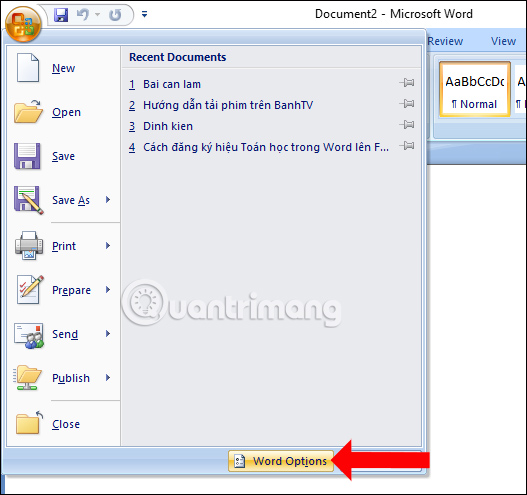
Bước 2:
Chuyển sang giao diện mới tìm tới phần Trust Center trong danh sách menu bên trái giao diện. Nhìn sang nội dung bên phải click vào mục Trust Center Settings... ở bên dưới nội dung.
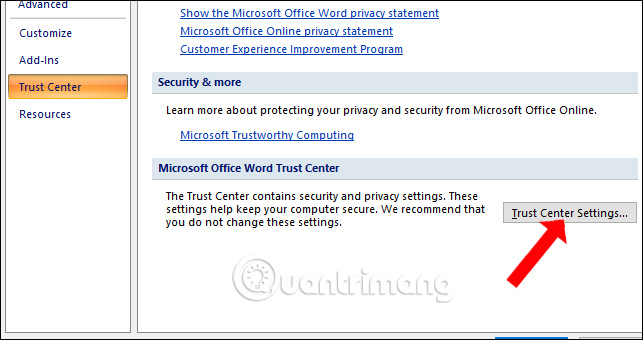
Bước 3:
Xuất hiện giao diện mới nhấn chọn vào nhóm thiết lập Macro Setting. Nhìn sang bên phải người dùng sẽ thấy có các tùy chỉnh cho chế độ Macro trên Word. Mặc định chế độ này đã bị tắt trên Word. Để bật Macro trên Word hãy tích chọn vào Enable all macros (not recommended; protentially dangerous code can run) (Kích hoạt tất cả các macro tuy nhiên không khuyến khích và có khả năng nguy hiểm).
Ngoài ra những tùy chọn sẽ đều có nội dung khác nhau.
- Disable all macros without notification: Tắt tất cả macro không cần thông báo.
- Disable all macros notification: Tắt Macro có thông báo.
- Disable all macros except digitally signed macros: Vô hiệu hoá tất cả các macro trừ các macro được ký hiệu số hóa.
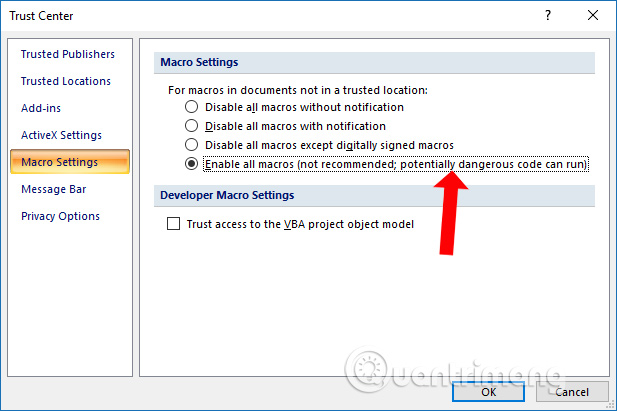
Như vậy bạn đã kích hoạt chế độ Macro trên Word. Tuy nhiên người dùng cần cẩn thận khi bật chế độ Macro do nguy cơ nhiễm virus khi tải file từ trên mạng xuống. Chỉ khi nào cần sử dụng mới bật Macro và vô hiệu hóa ngay khi không sử dụng trên Word.
Xem thêm:
- Cách khóa công thức trên Excel
- Cách phá mật khẩu VBA trong Excel
- Các công cụ đặt mật khẩu cho file PDF
Chuc các bạn thực hiện thành công!
 Công nghệ
Công nghệ  AI
AI  Windows
Windows  iPhone
iPhone  Android
Android  Học IT
Học IT  Download
Download  Tiện ích
Tiện ích  Khoa học
Khoa học  Game
Game  Làng CN
Làng CN  Ứng dụng
Ứng dụng 
























 Linux
Linux  Đồng hồ thông minh
Đồng hồ thông minh  macOS
macOS  Chụp ảnh - Quay phim
Chụp ảnh - Quay phim  Thủ thuật SEO
Thủ thuật SEO  Phần cứng
Phần cứng  Kiến thức cơ bản
Kiến thức cơ bản  Dịch vụ ngân hàng
Dịch vụ ngân hàng  Lập trình
Lập trình  Dịch vụ công trực tuyến
Dịch vụ công trực tuyến  Dịch vụ nhà mạng
Dịch vụ nhà mạng  Quiz công nghệ
Quiz công nghệ  Microsoft Word 2016
Microsoft Word 2016  Microsoft Word 2013
Microsoft Word 2013  Microsoft Word 2007
Microsoft Word 2007  Microsoft Excel 2019
Microsoft Excel 2019  Microsoft Excel 2016
Microsoft Excel 2016  Microsoft PowerPoint 2019
Microsoft PowerPoint 2019  Google Sheets
Google Sheets  Học Photoshop
Học Photoshop  Lập trình Scratch
Lập trình Scratch  Bootstrap
Bootstrap  Văn phòng
Văn phòng  Tải game
Tải game  Tiện ích hệ thống
Tiện ích hệ thống  Ảnh, đồ họa
Ảnh, đồ họa  Internet
Internet  Bảo mật, Antivirus
Bảo mật, Antivirus  Doanh nghiệp
Doanh nghiệp  Video, phim, nhạc
Video, phim, nhạc  Mạng xã hội
Mạng xã hội  Học tập - Giáo dục
Học tập - Giáo dục  Máy ảo
Máy ảo  AI Trí tuệ nhân tạo
AI Trí tuệ nhân tạo  ChatGPT
ChatGPT  Gemini
Gemini  Điện máy
Điện máy  Tivi
Tivi  Tủ lạnh
Tủ lạnh  Điều hòa
Điều hòa  Máy giặt
Máy giặt  Cuộc sống
Cuộc sống  TOP
TOP  Kỹ năng
Kỹ năng  Món ngon mỗi ngày
Món ngon mỗi ngày  Nuôi dạy con
Nuôi dạy con  Mẹo vặt
Mẹo vặt  Phim ảnh, Truyện
Phim ảnh, Truyện  Làm đẹp
Làm đẹp  DIY - Handmade
DIY - Handmade  Du lịch
Du lịch  Quà tặng
Quà tặng  Giải trí
Giải trí  Là gì?
Là gì?  Nhà đẹp
Nhà đẹp  Giáng sinh - Noel
Giáng sinh - Noel  Hướng dẫn
Hướng dẫn  Ô tô, Xe máy
Ô tô, Xe máy  Tấn công mạng
Tấn công mạng  Chuyện công nghệ
Chuyện công nghệ  Công nghệ mới
Công nghệ mới  Trí tuệ Thiên tài
Trí tuệ Thiên tài  Bình luận công nghệ
Bình luận công nghệ